Növelje a logikai lemezt. Hogyan lehet növelni a lemez térfogatát C a D lemez miatt az adatok elvesztése nélkül
Valószínűleg minden felhasználó találkozott egy ilyen paradoxonban, hogy nem számít, mennyire a C lemez térfogata, a nap jön, amikor a helyek katasztrofálisan hiányoznak.
És akkor felmerül a kérdés, és lehetséges, hogy növelje a lemez térfogatát az összes mentett adatzal, hogy növelje és hogyan kell csinálni?
Hogyan növelhető a lemez térfogata C - tényleges probléma Sok felhasználó számára
Válaszoljon erre a kérdésre, és ezt a cikket tervezték. De először elemezzük, hogy mikor kezdődik az oka annak, hogy a lemez a lemezen kezdődik.
Miért kezdődik a lemezterület
Az a tény, hogy a működési windows rendszer Olyan kellemetlen jellemzőMint egy bizonyos idő után elfoglalt logikai volumenének növekedése.
Minden olyan fájl, mint az ideiglenes és szisztémás, a növekedés vonatkozik. És ez az OP - Windows 7, 8 és 10 minden verziójával történik.
Természetesen először megpróbáljuk felszabadítani a helyet a felesleges fájlok eltávolításával vagy a lemez tisztításával, de még mindig a pillanat akkor fordul elő, ha nincs semmi törölni, és a hangerő továbbra is katasztrofális szinten hiányzik.
Teljesen kitöltött lemez - kellemetlen, de korrigált helyzet
Ezt a helyzetet nagyon negatívan befolyásolja a számítógépünk.
A lemezen kevés hely van - szükség van sürgősen fellépni
- Megkezdődik, hogy megszabaduljon és buggy, hozza nekünk sok kellemetlenséget, például a PC-teljesítmény csökkenését és a sebesség lassítását.
A lemez visszanyerése is befolyásolja a rendszer biztonságát, a kockázat növekedése, amely a leginkább inopportune pillanatban a kemény munka során a számítógépen szükség van a programra.
3 módja a lemez térfogatának növelésére
1. módszer 1. Engedje el a lemezterületet a rendszer segédprogrammal
A Windows 7, 8 vagy 10 operációs rendszerekben van egy szabványos "lemezkezelés" segédprogram, amely lehetővé teszi a szakaszok megtekintését és módosítását merevlemez Mérlegelési jogkörünket.
Az alábbi utasítások után egyszerűen megtalálható:
- A megfelelő egérgombbal a számítógép ikonján és a megnyíló párbeszédablakban válassza a Kezelés lehetőséget.
A "Számítógép" ikonon nyomja meg a jobb egérgombot, és válassza a "Management" lehetőséget
A megjelenő menüben megtaláljuk a "Lemezkezelés" segédprogramot, és kattintson rá az egérgombbal.
Megtaláljuk és futtatjuk a "lemezek" segédprogramot
Ez a program Lehetőséget biztosít az adatok kezelésére, melynek célja az adatok - logikai lemezek, flash memória, CD.
Ezzel a segédprogrammal könnyen átvihetjük a szabad hely mennyiségét a D helyi lemezről a C meghajtóra, vagyis növelni a telepített rendszerlemez méretét operációs rendszer Windows 7 (8 vagy 10).
A szabad tér átadásának mozgatása előtt eldöntjük, hogy mennyire szabad helyünk van a D lemezen, mennyit kell a helyi lemezünkre, és mennyit tudunk átvinni.
Most, hogy átadja ezt a felszabadított helyet a rendszer hangerejére, nyomja meg a jobb egérgombbal, és válassza ki a megnyíló menüben a "Expand" funkciót.
A felszabadított tér a lemezünkre történő átviteléhez válassza ki a "Expand Tom" elemet
Most kattintson a "Compress" parancsra, miután a rendszer a rendszer információt nyújt a szabad helyről, amelyet átirányítunk a C.
Van információ a felszabadított térről, amelyet most át tudunk adni a rendszerlemezre
A megnyíló területen jelölje meg a méretet az MB-ben, amelyet átadunk. A művelet után a rendszer végrehajtja a kötet-felmérést, és e formában megadja az eredményt:
Meghatározzuk a tömörítéshez szükséges hely méretét, és ezt az értéket a megfelelő mezőben adjuk meg
Annak érdekében, hogy felszabadítsa a lemezünk mennyiségét, nyomja meg a jobb egérgombot, és állítsa le a "Tom" opciókat.
Nyomja meg a jobb egérgombot a D lemezen, és válassza ki a "Squeeze Tom" funkciót
Tehát elindítjuk a "Volume Expansion Master" speciális programot. Kattintson a "Tovább" gombra, és a javasolt ablakban határozza meg a hozzáadni kívánt hely mennyiségét.
A "Hangerő kiterjesztés varázslót" futtattuk, és meghatározzuk a hozzáadni kívánt méretet
Miután az összes manipuláció elvégezte, újraindítjuk a számítógépünket.
2. módszer. Növelje a rendszerlemez alkalmazási körét az Aomei partíciós asszisztens program segítségével
Az egyik legizgalmasabb és jól beváltabb program a megbízható és egyszerű vezérlés Lemezünk partíciói, az szabad program Aomei partíciós asszisztens.
Aomei. Partíciós asszisztens. - univerzális program A merevlemez-partíciókkal való együttműködés
Ez az alkalmazás lehetővé teszi a felhasználó számára, hogy ilyen műveleteket hajtson végre:
Aomei partíciós asszisztens - Univerzális és hasznos program minden felhasználó számára
- A merevlemez-partíciók létrehozása és törlése.
- Módosítsa a szabad hely mennyiségét.
- A merevlemez partícióinak formázása.
- Kombinálja, osztja és mozgatja vagy másolja a részeket, beleértve a másikat is hDD vagy SSD meghajtó.
2. lépés: Az Aomei partíciós asszisztens telepítése
Elindítás után telepítési fájl, Válasszon nyelvet (orosz), és kövesse a telepítési varázsló tippjeit.
Az Aomei Partition Assistant program telepítését követően a varázsló utasításai követjük
Meg kell jegyezni, hogy a program ingyenes és kereskedelmi célú használatra kerül.
3. lépés: Futtassa az Aomei partíciós asszisztenst
A telepítés befejezése után nagyon kényelmes felületet kínálunk az orosz nyelven, ahol megjelenik a számítógépünk összes lemeze.
Egy egyszerű és kényelmes Aomei Partition Assistant program interfész lehetővé teszi, hogy hatékonyan működjön a számítógép összes lemezével.
4. lépés: Növelje a lemez méretét a D lemezről
Tekintsük részletesebben, hogyan lehet növelni a térfogatot a D térfogatól az adatok elvesztése nélkül.
Tehát az utasítások szerint készítsen intézkedéseket:
Jobb egérgombbal kattintson a D lemezre, és válassza ki a "Módosítás szakasz" funkciót;
Kattintson a jobb egérgombra a D szakaszon, és kattintson a "Resize Section" opcióra
Az aktuális konzolon könnyen megváltoztathatjuk a lemez térfogatát csak az egérrel, vontatva a kurzort a vezérlőpontokhoz, amint az a képen látható;
A szakaszméret könnyen módosítható a tesztpontok segítségével.
Nyomja meg az "OK" gombot, és nyissa meg a rendszer hangerejét ugyanúgy, és növelje a térfogatát a szabad hely miatt;
A D analógiával egy lemezzel dolgozunk, megváltoztatva a térfogatát a saját belátása szerint
A lemezek összes manipulációjának befejezése után a főmenü felső panelében kattintson az Alkalmaz opcióra;
Az összes gyártás után kattintson az "Alkalmaz" funkcióra a felső eszköztáron
- Ezt követően szükség lehet, általában két újraindításra, majd a kívánt eredményt - a megnövekedett méret rendszer C-lemez A D lemez csökkentésével bármilyen adat elvesztése nélkül.
3. módszer 3. Módosítsa a lemezméretet a Minitool partíció varázslóval
Partition Wizard program - kényelmes és könnyen használható alkalmazás
A program tetszik előző alkalmazásFeltételesen ingyenes, és nem igényel további tudást, kivéve a rendszeres PC-felhasználó készségeit.
Azonban egy kis hátránya - az oroszul beszélő felület hiánya. Ami azonban kompenzálja az egyszerűségét és a hozzáférhetőségét. Ezenkívül dolgozzon Minitool partíció varázsló ingyenes
nagyon hasonlít a fentiekkel való munkához aomei program Partíciós asszisztens.
A partíciós varázsló telepítése után ugyanazt az egyszerű felületet látjuk, amely az orosz nyelvű beállítások nélkül is könnyűvé teszi a program használatát.
Egy egyszerű felület megkönnyíti a programban dolgozni még egy hiányzó orosz interfésszel is.
A lemezek méretének változása a fent leírt program analógiával is történik. Ugyanígy a vezérlési pontok használatával könnyedén megváltoztatjuk a térfogat méretét, a rendelkezésre álló szabad hely miatt.
A lemezek hozzáadott helyének kiigazítása azonos egyszerű út
Miután minden műveletet megteszünk, hogy növelje a C lemez C térfogatát a D térfogat miatt, az eredmény azonnal hozzáférhető lesz számunkra a karmesterben.
Remélem, ezek az egyszerű utak könnyen és gyorsan megoldják a problémát, hogy növeljék az egyik lemez méretét a másik rovására anélkül, hogy elveszítenék az adatokat.
Videó a témában
Gyakran a felhasználók szembesülnek azzal a szükségletgel, hogy növeljék a rendszerlemez hangerejét. Ez elsősorban annak a ténynek köszönhető, hogy a különböző alkalmazások letöltésének és telepítésének standard elérési útja ebben a könyvtárban található. A legtöbb PC-k emlékeztetnek arra, hogy növelni kell a lemezterület figyelmeztető jelzéseket. Legyen éber, mivel a kritikusan töltött gyökérkönyvtár jelentősen csökkentheti a számítógép teljesítményének sebességét.
A lemezterület növelése
Függetlenül a használt windows verzió A hangerő hozzáadásához szükséges összes műveletet hasonló módon végezzük. Kérjük, vegye figyelembe, hogy a memória nem vett részt bárhol, hanem egyszerűen át egy könyvtárból a másikba. Ez az, hogy rendkívül fontos, hogy az egész eljárást egyetlen merevlemezen végezzük, és a számítógépen mentett szabad hely volt. Nézzük meg az utakat, amellyel visszaadhatja a korábbi rendszersebességet.
1. módszer: Használja az Aomei Partition Assistant alkalmazást
A mai napig nagyon sok program van a lemezterület tömörítésére és növelésére. Az ilyen terv egyik minőségi segédprogramja az Aomei partíciós asszisztens alkalmazás. Fő előny Ez a program egy orosz nyelvű fordítás jelenléte. Fontos továbbá, hogy a szoftver letöltésekor nem töltődik be harmadik féltől származó alkalmazások. Természetesen a letöltés forrásának kell lennie a gyártó hivatalos oldalának.
Ne felejtsd el biztonsági mentés Minden elérhető számítógépen fontos információ. Ez segít megvédeni magát az adatok elvesztéséért, ha az eljárás nem a tervezett módon történik. A programmal való együttműködés a következő:

A végzett műveletek eredményei szerint a számítógép újraindul automatikus üzemmód, miután a változások hatályba lépnek.
2. módszer: A Minitool Paration Wizard ingyenes használata
Ez egy kis hasznosság, amely gyakorlatilag teljes analóg a korábban figyelembe vett alkalmazás, de sajnos, nincs orosz nyelvű fordítás. Tekintsük részletesebben a programot:

3. módszer: A szabványos rendszer képességek segítségével
Nagyíthatja a lemezterületet és a letöltést harmadik féltől származó szoftverDe ezt a módszert néhány nehézség kíséri. Ha ezt az opciót használja, a lemezen lévő összes rendelkezésre álló információ törlődik, így az összes művelet végrehajtása előtt meg kell adnia az adatok másolatát. Maga az eljárás a következő:

A következő művelet a D lemez visszatérése. Ez az eljárás elég egyszerű. Mindössze annyit szeretne, hogy kattintson a PCM-re a szabad területen a főablakban, és válassza ki az elemet "Hozzon létre egy egyszerű kötetet". Új lemez Automatikusan használ minden lehetséges szabad helyet.
Hogyan győződjön meg róla, hogy a harmadik féltől származó alkalmazások használata sokkal kényelmesebb lehetőség, mint szabványeszközök Rendszerek. Ne felejtsük el, hogy a fontos információk biztonsági másolatát készítsenek, mivel bármilyen módon használnak, nem biztosított az adatvesztés ellen.
Jó nap. Ma szépnek tartjuk népszerű téma Az újoncok esetében a merevlemez már létrehozott partícióival dolgozik (már megvásárolta az új merevlemezt? :), és az ilyen műveleteket a merevlemez és a bővítés volumenének (tömörítés) csökkenésével fogjuk megfontolni terület. Ehhez nem fogunk használni harmadik féltől származó programokÉs használja a Windows beépített operációs rendszert, a "Lemezkezelés" segédprogramot. Szóval, miért kell ezeknek a tudásnak? Tegyük fel, hogy kezdetben a merevlemezen, de idővel úgy döntött, hogy könnyű filmeket, zenét és fotót tárolni, könnyebb keresni :) vagy más eset, merevlemez van (2TB) van Lemezek, az egyik a rendszer alatt (C helyi lemez C), a második a személyes adatokhoz (D lemez), de amikor eltörte őket, túl kevés kötetet hagyott a C lemezen, és folyamatosan kényelmetlenséget okoz. Itt az ilyen helyzetek megoldására, és ez a cikk meg van írva.
Ebben a cikkben következetesen fogok tenni:
- a helyi lemez tömörítése (csökkentése),
- A helyi lemez expanziója (növelése) az új hihetetlen terület miatt.
Ez az, amire szükségünk van.
1) Az első dolog, amire szükségünk van, hogy megnyitjuk a "Lemezkezelés" segédprogramot. A Windows 8.1 és a 8. Windows boldog tulajdonosai számára elegendő a jobb oldali kulcsra a "Start" gomb mentén (vagy az asztal bal alsó sarkában a Windows 8), és válassza a "Lemezkezelés" lehetőséget. Mindenkinek meg kell mennie a "Vezérlőpult → Rendszer és Biztonság → Adminisztráció → Számítógépkezelés → Tárolási eszközök → Lemezkezelés".

3) Kattintson a jobb oldali gombra az ablak jobb oldalán található szakaszhoz, és válassza a "Tömítés a kötet" lehetőséget.

4) A párbeszédpanel megnyílik a tömörítési kötet kiválasztásával. Ez az ablak mutatja az aktuális szakaszméretet, megfizethető (nem foglalt) tömörítési helyet és a helyi lemez méretét a tömörítés után, megabájtokban. A lemez tömörítésének maximalizálása érdekében a művelet előtt meg kell akadályozni a partíciót. használom Üres lemez, így szinte mindegyik tömörítést kapok. A szükséges mennyiségű megabájtot a "tömöríthető tér" vonal "méretében adjuk meg, és kattintson a" Tömörítés "gombra.


6) Most bővítjük a részt ezen a következetes területen. Ehhez kattintson a jobb gombra a szakaszhoz, és válassza a "Expand Tom" lehetőséget.

7) A "Volume Expansion Master" megnyílik, majd kattintson a Tovább gombra.

Ez az oldal mutatja a rendelkezésre álló és kiválasztott nem lenyomatlan területeket, valamint megadhatja, hogy a helyi lemez meghosszabbításához használja a nem kívánt területet (elemet "kiválasztani az elosztott hely méretét"). Használom az egész kötetet, megnézed a körülményeit.

Ha új fájlok letöltésekor a rendszer hibát jelent, ami azt jelenti, hogy érdemes zavarni a rendszer meghajtó térfogatát. Nem kell mindent megtisztítani egy pánikban, amelyet a számítógépen tárol. Nem kell törölnie a telepített alkatrészeket. Elég megérteni a rendszerlemez kapacitásának növelésének módjait adatvesztés nélkül.
Mikor kell megnövelni a lemez méretét?
Ez megtörténik, hogy a rendszer hordozója (gyakran származik) túlcsordul. Az új programok nincsenek telepítve, a rendszer folyamatosan hasonlít a memóriahiányra, és a helyi meghajtó színe bosszantóvá válik.
Ennek oka lehet:
- nagyon kis mennyiségű kiosztott memória. A műtőterem telepítésekor hDD rendszerek Szükség van racionálisan szétszedni a szakaszokra. A lemezen a szabványos minden program és játék, amely idővel egyre többé válik. Asztali dokumentumok is tárolódnak egy rendszer meghajtón;
- még ha a memória nagy részét is kiemelik a rendszermédia alatt, akkor nagyon gyorsan feltölthető. Szükségtelen összetevők, számtalan telepített játékok És csak az irracionális használat vezet, hogy a teljesség mutatója piros lesz.
A túlzsúfoltság miatt a számítógép normálisan leáll, és megtagadja, hogy valami újat hozzon létre. Ezért érdemes növelni a rendszer memória részt.
Videó: Lemez növekvő
Mód
Bővítse a rendszer meghajtójának hangerejét néha nagyon egyszerű. De egyes esetekben elegendő egyszerűen tisztítani a számítógépet, és felülvizsgálja az információkat. Ez további összetevők telepítését igényli. Leggyakrabban normál felhasználó csak tisztítsa meg az asztalt, törölheti az ideiglenes fájlokat, vagy használja a parancsot diskmgmt.msc..
Íróasztal
Az asztal legjobban a leggyakrabban használt programok gyorsbillentyűinek befogadására szolgál. De sok felhasználó számtalan mappát hoz létre, amelyben az információ tömegét tárolják. Leggyakrabban ez az információ multimédiás, ami azt jelenti, hogy sok memória van.

Egy kis (és leggyakrabban sokat) a memória tisztításához elég csak azért, hogy a íróasztal rendben legyen. Ehhez minden film, zene és fényképek mappája a (D, E) médiumra mozog. Minden HDD részt racionálisan kell használni.
Ideiglenes fájlok törlése
Az ideiglenes adatok helyettesíthetik a rendszer memóriájának oroszlánjának részesedését is.
Ezért érdemes megszabadulni tőlük. Az ideiglenes fájlok tartalmazzák azt az információkat, amelyeket a böngésző mentett a weboldalak megtekintésekor, nevezetesen:
- látogatási napló;
- fájlok Aprósütemény;
- letöltés napló;
- world Wide Web fájlok;
- webhelybeállítások;
- mentett jelszavak;
- automatikus kiegészítés.
Az ilyen információk gyorsabbak a sok webhely elindításához. Személyes használatra alkalmas. De ha a számítógép család, akkor jobb megszabadulni tőlük.
Három egyszerű és kényelmes módon Tisztítás:


- ideiglenes adatok törlése manuálisan. Ehhez törölje a kosárot, és függetlenül törölje a mentett információkat a használt böngészőből. Mindegyikük saját módon történik.
- Internet böngésző. Tiszta Magogue szükséges az ablakban "Observer tulajdonságok". A szakasz a böngészőben található Szolgáltatás;

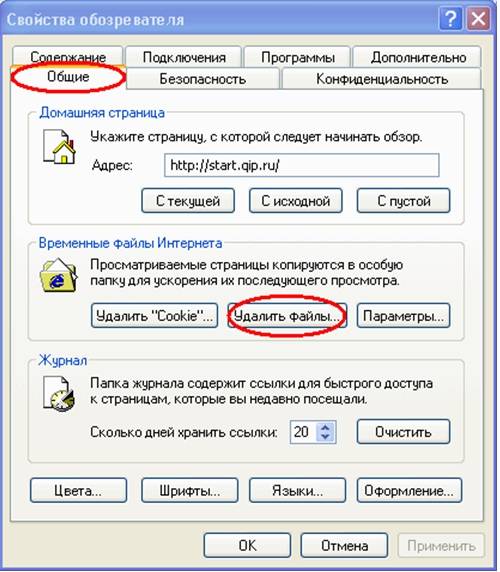

- Opera. A személyes adatok törléséhez Menü - Eszközök - Személyes adatok törlése.

A kívánt elemek kiválasztásához érdemes megnyitni Részletes beállítások;
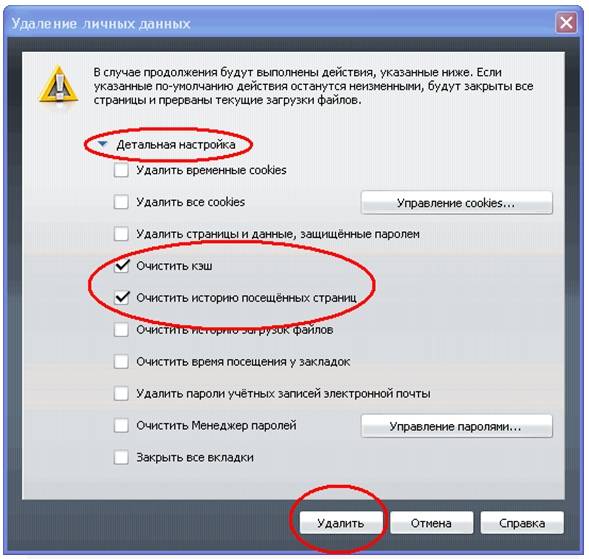
- Firefox. Itt kell menned Eszközök - Beállítások - Adatvédelem.


- funkció használatával "A lemez tisztítása". Segít megszabadulni a meghajtón tárolt számos fel nem használt adatból.
Ehhez tegye a következőket:

Utility DiskMGMT.msc.
Ezzel a segédprogrammal a partíciókba osztható, újból hozza létre, távolítsa el a felesleges vagy formázza a merevlemezt.
További intézkedések a szükséges feladattól függenek. A számítógépen lévő meghajtó kapacitása egy másik média rovására lehet:

Hogyan növelhető a lemez a lemezen
Növelje a média kapacitását, ha az operációs rendszer telepítve van különleges programok. A legnépszerűbbek és gyakran használják ezeket a célokat, hogy az acronis Lemezrendező..
Acronis Disk Director Program
Nem igényel különleges készségeket és működik, mint a indító lemezés a telepített szoftverből. Acronis Lemezrendező. a lemezmegosztási vezetőkre utal. Ezért tisztán kell lennie, különben lehetőség nyílik arra, hogy törölje az összes HDD-szakaszot.
A média növelése érdekében tegye a következőket:
- hozzon létre egy üres helyet.
Ehhez szükség van egy másik meghajtó partíciójának csökkentésére (például D):


Ilyen egyszerű módon jelentősen megváltoztathatja a média memóriájának mennyiségét.
Ezek az utak nagyon egyszerűek az alkalmazásában. Ezek minden felhasználó számára elérhetők, akik megnyomják az egérgombot. A legtöbbjük még csak nem is igényel további programok. Az ilyen egyszerű műveletek növelik a lemezkapacitás mennyiségét adatvesztés nélkül. Ehhez szükséged lesz egy kis időre, vágyra és erre. Próbáld ki magad.
A portálunk szerkesztői irodájában többször jelent meg kérdéseket arról, hogy miként növelheti a lemezen lévő helyet, vagy hogyan növelheti a lemez térfogatát a D és így tovább. A mai cikkben megpróbáljuk megválaszolni ezeket a kérdéseket a legtöbb részletben, és néhány utasítást teszünk Önnek, amellyel mindenki fájdalommentes és anélkül, hogy elveszítené az adatokat, hogy növelje a kívánt helyi lemez méretét.
Miért végződik a lemezterület?
Operációs rendszerrendszerek Microsoft Windows. Vannak egy nem kellemes tulajdonság, idővel a méretük növekszik és növekszik, így a lemezen szabad helyet tölt be. Elfoglalhatja a helyet, mind az ideiglenes, mind a rendszerfájlokamelyek a rendszer igényeitől függően nőnek. Előbb vagy utóbb a pillanat akkor jön, amikor a rendszerlemez helye egyszerűen nem elég, és az operációs rendszer "hibát" és lassan dolgozik. Tisztíthatja és eltávolíthatja felesleges fájlok, Állítsa be a lapozófájlt, de mit kell tennie, ha már nincs törölni. Ebben a cikkben megmondjuk, hogyan növelheti a rendszer lemezterületét más logikai kötetek rovására.
Két módszer a fájdalommentes átadása szabad helyről egy lemezről a másikra
- 1. módszer.- Ha az operációs rendszert használja Windows 7. vagy 8 Lehetősége van arra, hogy a szabványos segédprogramot használja a Wibrer szakaszok megtekintéséhez és módosításához.
- 2. módszer. - Ellenkező esetben olyan programokat kell használnia, mint az Acronis Disk Director vagy partíciós mágia.
Hogyan növelhető a rendszerlemez alkalmazási körét a Windows 7 vagy más operációs rendszerrel 1. módszerrel
Szükségünk van a segédprogramokra, hogy elindítsuk ezt a segédprogramot, kattintson a jobb gombbal a "Számítógép" ikonra, és válassza ki a "Menedzsment" elemet.

A megnyíló ablakban keresse meg és futtassa a "Lemezkezelés" segédprogramot. Az operációs rendszer ezen összetevője lehetővé teszi, hogy kezelje az összes tárolóeszköz dinnye, legyen a merevlemez, a flash memória vagy a "BALVAN".
Annak érdekében, hogy növeljük a lemezen lévő helyet a D vagy bármely más lemezről, át kell adnunk a rendelkezésre álló szabad helyet egy helyi lemezről a rendszerre (azaz ahol a Windows 7 vagy más operációs rendszer telepítve van). Mielőtt megtenné, ellenőrizze a helyi lemezt a szabad hely jelenlétéhez, és számítsa ki, hogy mennyit szeretne átutalni.

A hely szabadításához kattintson a jobb gombra, és válassza ki a "Squeeze Tom" elemet.

A következő ablakban meg kell adnunk azokat a helyet, amelyeket a másik kötetre kívánunk átadni. Helyezze a mezőt "az összenyomható tér (MB) méretét".

A merevlemezen végzett műveletek után a szabad helynek megjelennie kell, amelyet átléphetünk a rendszerlemezzel.
Annak érdekében, hogy hozzáadjon egy szabad helyet a rendszerlemezen, kattintson jobb gombbal rá, és be kontextus menü Válassza a "Tom Expand" lehetőséget.

Ezt követően a mester elindul, ami segíti a kötetünk átméretezését. A varázslóablakban kiválaszthatja a bővíthető hangerőt és a hozzáadott hely mennyiségét.

Ezt követően nyomja meg a "NEXT" gombot, és egy rövid elvárás után nagy mennyiségű szabad helyet kap. Ezt követően érdemes újraindítani a számítógépet.
Megnövelt lemezterület az Acronis Disk Director használatával - 2. módszer
Az Acronis Disk Director nagyon erős termék a robotok számára kemény és helyi lemezek Számítógép. Érdemes elolvasni a rendszerüzeneteket nagyon óvatosan, hogy véletlenül hibázzon, és ne pusztítsa el az adatokat.
A program belépésekor üdvözli az intuitívumot Érthető interfészamelyben a lemezeket választhatjuk, és működtünk. A hangerő méretének növelése érdekében válassza ki a lemezt, és kattintson a "Tom Méret módosítása" gombra.

A megnyíló ablakban ellenőrizze az elemekkel ellentétes kullancsokat "Adjon hozzá egy üres helyet" és "szabad helyet foglaljon más kötetektől." A százalékos ablakkal kattintva válassza ki, hogy mennyi helyet szeretne felvenni más lemezekről. A hely felszabadítása, módosítsa a "kötet méretét".
Miután elvégezte az összes módosítást, kattintson az "OK" gombra, és alkalmazza a műveleteket. A rendszer újraindításra és újraindítás után kéri, hogy újrainduljon egy nagy mennyiségű szabad helyet.

 bejárat
bejárat